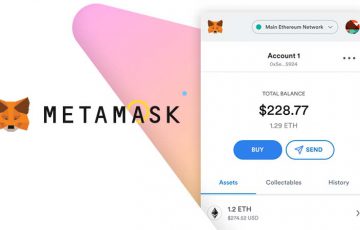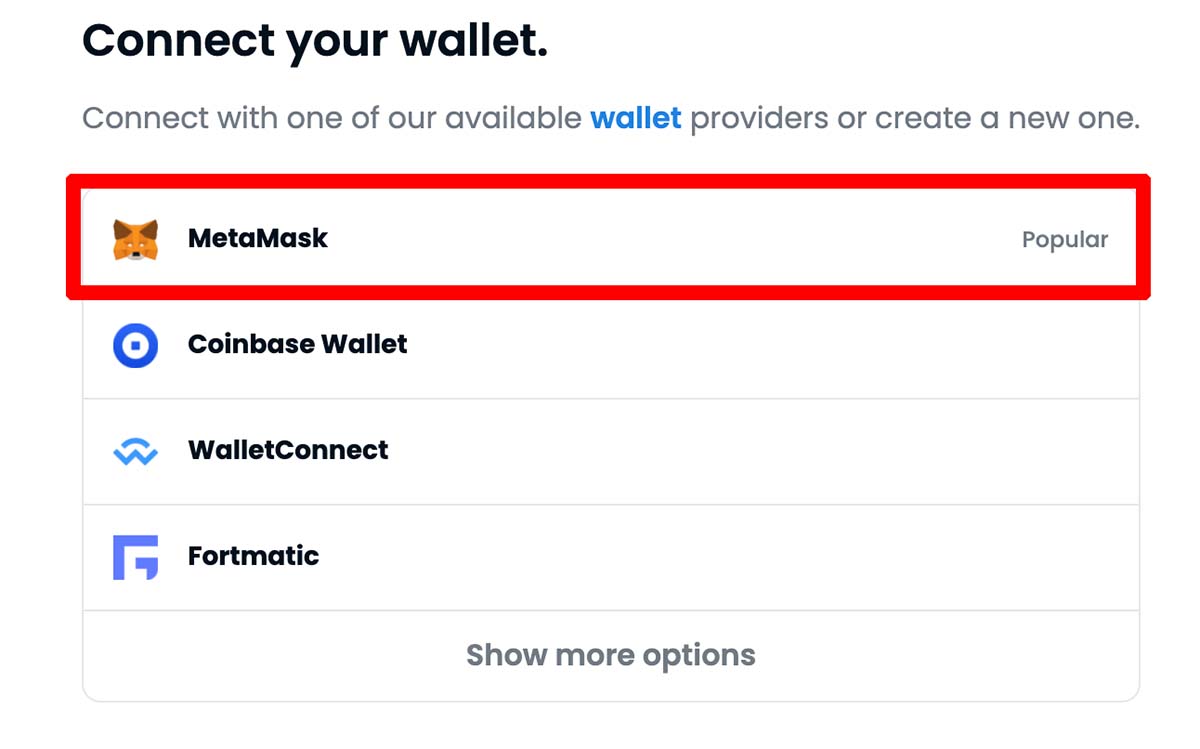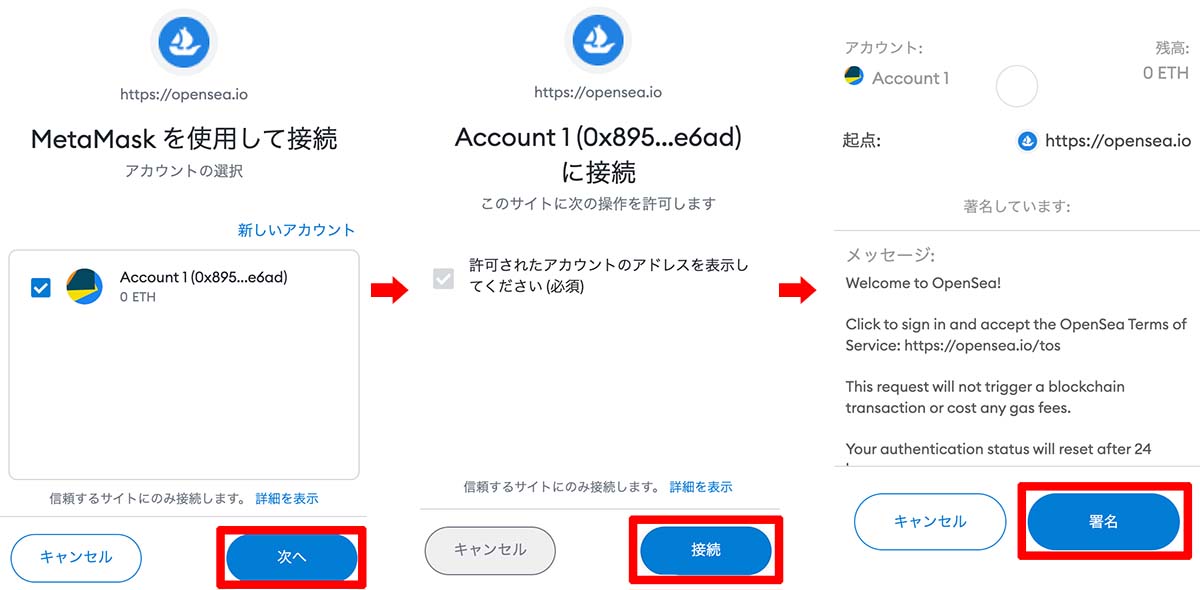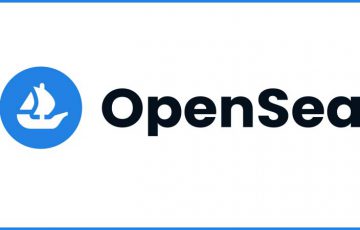OpenSea(オープンシー)の「登録・初期設定方法」画像付きでわかりやすく解説
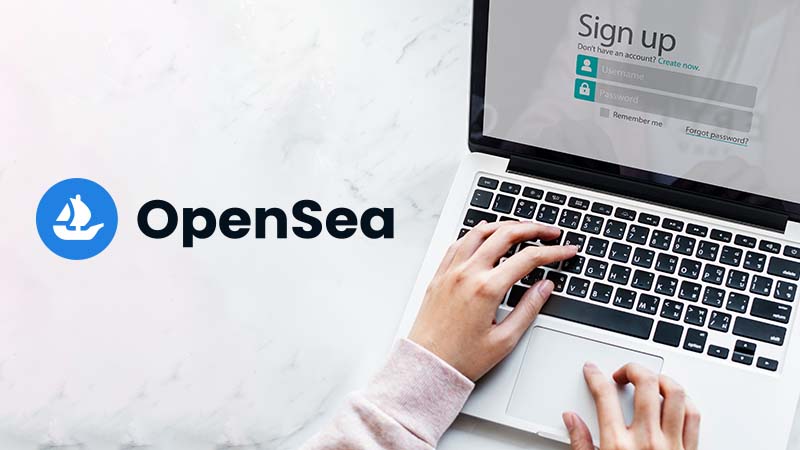
NFTを自由に作成・出品・売買することができる世界最大級のNFTマーケットプレイス「OpenSea(オープンシー)」の登録・初期設定方法を画像付きで初心者向けにわかりやすく解説します。
こちらから読む:NFT関連の記事を新着順で確認「NFT」関連ニュース
「MetaMaskの拡張機能」を導入する
OpenSea(オープンシー)のサービスを利用するためには、暗号資産やNFTを保管することができる主流の仮想通貨ウォレット「MetaMask(メタマスク)」を用意する必要があります。
メタマスクは自分が保有する暗号資産やNFTなどを自分自身で保管・管理することができるウォレットであり、このウォレットを「OpenSea」のサイトに接続することによってウォレットに保管されている暗号資産でNFTを購入したり、購入したNFTをメタマスクで保管したりすることができるようになります。
MetaMask(メタマスク)の登録・導入・初期設定方法については以下の記事で詳しく解説しているため、記事の手順に従ってChromeブラウザに「MetaMaskのブラウザ拡張機能」を追加しましょう。
MetaMaskの導入方法はこちら
「OpenSeaのアカウント」を作成する
MetaMaskの拡張機能が追加されたら「OpenSeaのアカウント登録」に移ります。MetaMaskの拡張機能をChromeブラウザに追加した場合には、そのままChromeブラウザで「OpenSeaの公式サイト」にアクセスしましょう。
OpenSeaの公式サイトにアクセスすると、トップページに「Create(作成)」のボタンが表示されているため、このボタンをクリックして、アカウント作成の手順に入りましょう。
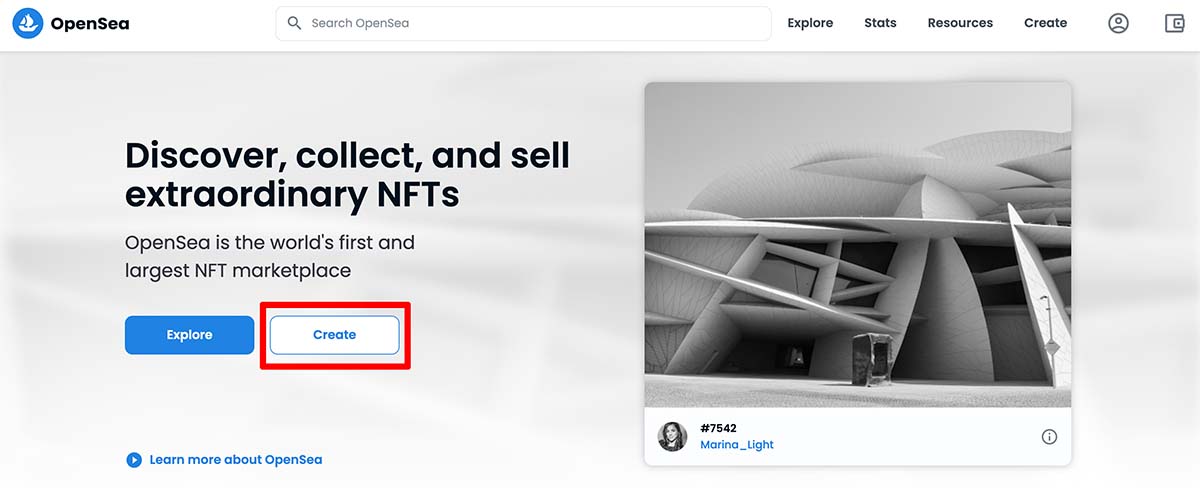 OpenSeaのトップページで「Create(作成)」をクリック
OpenSeaのトップページで「Create(作成)」をクリック
すると、OpenSeaで利用するウォレットの選択画面が表示されるため、自分が利用したいウォレットをクリックします。なお、今回の記事では「MetaMask」で登録する手順を解説します。
「MetaMask」のボタンをクリックすると、別ウィンドウでMetaMaskの画面が立ち上がるため、使用するウォレットアドレス(アカウント)を選択して「次へ」をクリックします。「次へ」をクリックすると「サイトへの接続を許可する」のページに移動するため、右下に表示されている「接続」のボタンをクリックしましょう。「接続」をクリックすると署名リクエストが表示されるため、右下に表示された「署名」をクリックします。
これで「OpenSeaとMetaMaskの紐付け」が完了となります。次は「ユーザーネーム」と「メールアドレス」の登録ステップに移ります。
「ユーザー名・メールアドレス」の登録
次に「ユーザー名・メールアドレス」などといったプロフィールの設定を行います。ウォレットの接続を完了すると、OpenSea公式サイトの右上に「丸のアイコン」が表示されるため、このアイコンをクリックして「Setting(設定)」をクリックすれば、プロフィールの設定画面に移動することができます。
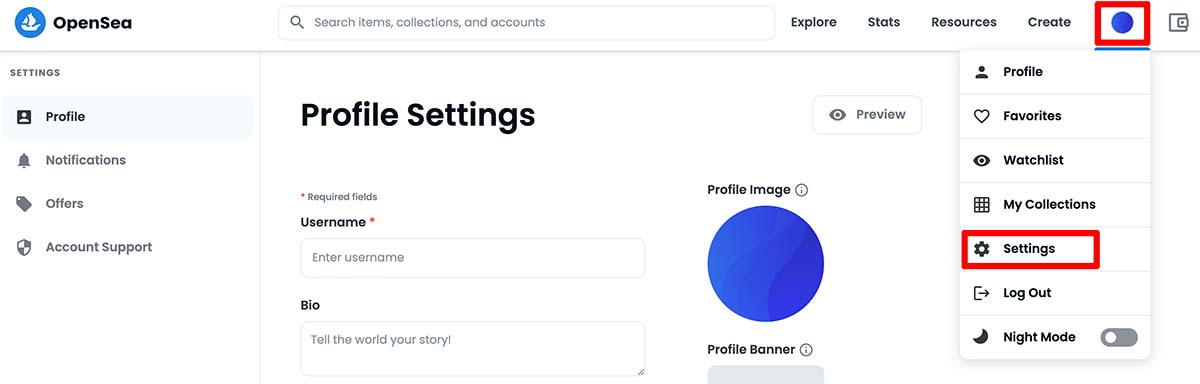 トップページ右上のボタンから「Setting(設定)」の画面に移動
トップページ右上のボタンから「Setting(設定)」の画面に移動
設定画面では「ユーザー名・バイオグラフィー・Eメールアドレス・プロフィール画像・プロフィールバナー・各種SNSリンク」などを設定することができますが、必須項目となるのは「ユーザー名・Eメールアドレス」の2点であるため、最初にこの2点の登録を行いましょう。なお、ユーザー名は本名を使用する必要はないため、自分の好きなユーザー名を登録しましょう(ユーザー名は他のユーザーにも閲覧可能となります)。
各種プロフィール情報の入力が完了したら、画面下部に表示されている「Save(保存)」のボタンをクリックします。
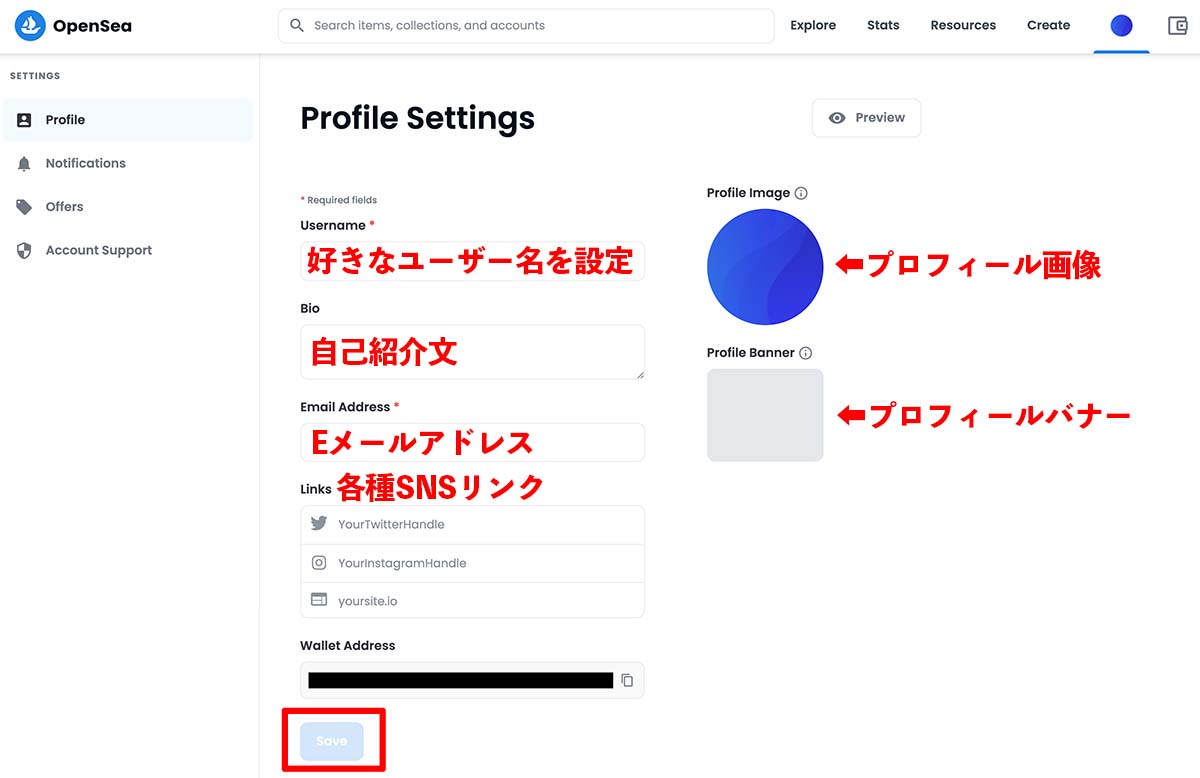 プロフィール情報を入力して「Save」をクリック(必須事項はユーザー名・Eメールアドレスのみ)
プロフィール情報を入力して「Save」をクリック(必須事項はユーザー名・Eメールアドレスのみ)
「Save(保存)」のボタンをクリックすると、登録したメールアドレス宛てに確認メールが届くため、メール管理アプリなどで受信メールを確認して「VERIFY MY EMAIL」というボタンをクリックしましょう。
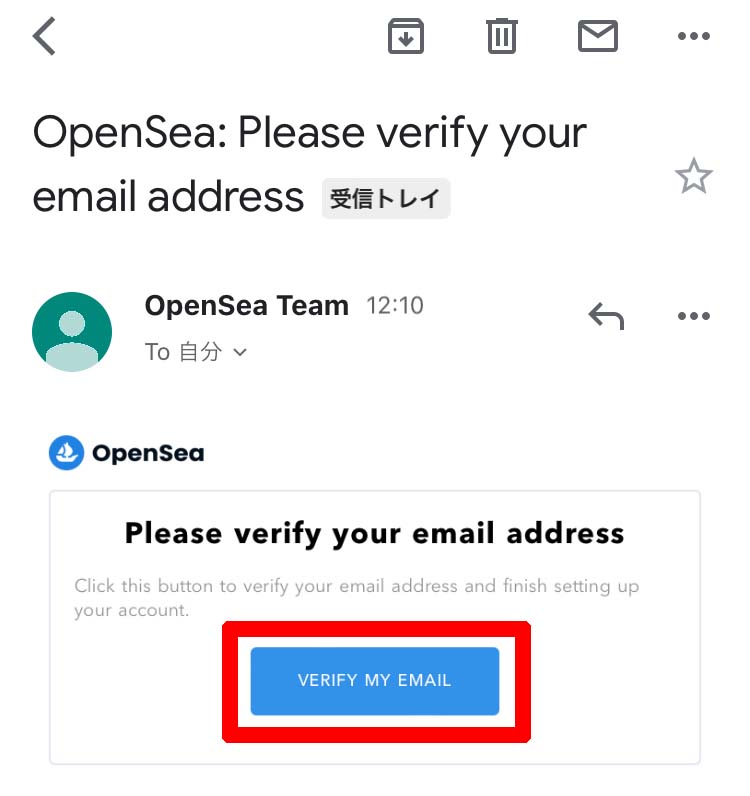 登録したメールアドレスの受信ボックスを開いて確認メールに記載された「VERIFY MY EMAIL」をクリック
登録したメールアドレスの受信ボックスを開いて確認メールに記載された「VERIFY MY EMAIL」をクリック
ここまでの手順が完了すれば、OpenSeaの基本的な登録作業は完了となります。接続したウォレットに暗号資産を保有している方は、その暗号資産を使用して出品されているNFTを購入することができ、ウォレットでNFTを保有している方はそのNFTを出品したりすることもできます。
「OpenSeaの使い方」についてはまた別の記事で詳しく解説させていただきますので、詳細はそちらの記事をご覧ください。
・OpenSea公式サイト
・OpenSeaアプリ(iOS版)
・OpenSeaアプリ(Android版)
こちらの記事もあわせてどうぞ
イーサリアム(ETH)などの購入は取引システムの安定性などでも評価の高い暗号資産取引所ビットバンクからどうぞ